解决电脑截图快捷键如何设置
- 分类:Win8 教程 回答于: 2019年07月30日 08:36:00
如何设置电脑截图快捷键呢?电脑自带了很多截图快捷键,但是截图方法太单一,还是截图工具比较灵活,可是电脑截图工具还得需要将其打开,使用不方便。其实电脑截图快捷键是可以设置的,下面,我就教大家设置方法
电脑是我们现在经常使用的一种工具,可以帮助我们进行快速的数据处理,数值计算,信息传输等。我们经常使用电脑截图快捷键进行分享信息,保存资料等。今天,我就给大家介绍一下电脑截图快捷键的设置方法
截图是将显示屏幕上的可视图像使用系统或者截图软件截取的可视图像,一般由Print Screen键进行全屏截取,Alt + Print Screen键截取活动窗口。当然系统下也自带了截图工具,我们能不能给它设置一个快捷键呢?
电脑截图快捷键设置教程
1、打开左下角的小圆圈,小娜搜索框中输入截图工具,上方出现截图工具应用,右击选择打开文件位置
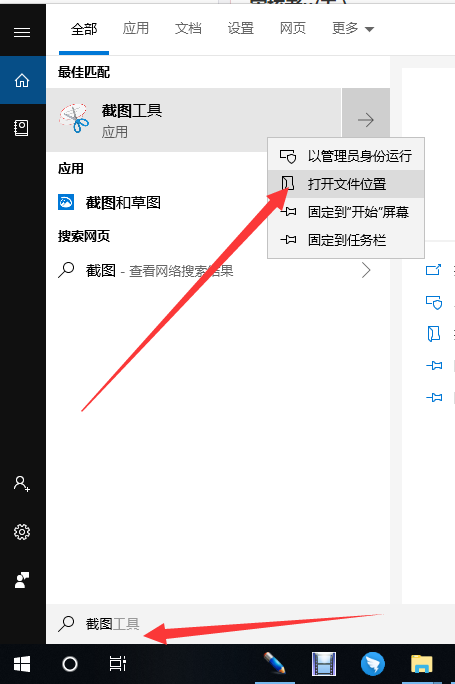
设置电脑截图快捷键电脑图解1
2、右击截图工具,弹出菜单中选择属性

快捷键电脑图解2
3、打开属性窗口,点击快捷方式,这时候就可以设置快捷键了,根据自己使用习惯进行设置,点击确定即可。千万不要设置成一个按键,不然你会后悔的

电脑电脑图解3
4、按下快捷键即可打开截图工具

电脑电脑图解4
5、可以设置任意格式截图,点击新建就可以截图啦

设置电脑截图快捷键电脑图解5
6、截图完毕后自动弹出窗口,上方菜单还有简单的编辑工具,点击保存就可以啦

设置电脑截图快捷键电脑图解6

设置电脑截图快捷键电脑图解7
以上就是电脑截图快捷键的设置方法了,学会了就赶紧动手试试吧
 有用
26
有用
26


 小白系统
小白系统


 1000
1000 1000
1000 1000
1000 1000
1000猜您喜欢
- 远程桌面连接命令,小编教你电脑如何设..2018/04/08
- 如何清理缓存,小编教你如何清理微信缓..2018/04/17
- win8系统下载教程2021/09/25
- 显示器无信号,小编教你显示器无信号的..2018/09/21
- 一键重装系统windows8的步骤图解..2022/10/16
- 小编教你电脑还原internet explorer的..2017/10/26
相关推荐
- 怎么给电脑重装系统win82022/07/15
- 小编教你电脑Word工具无法复制粘贴..2017/10/31
- 金河田,小编教你金河田机箱怎么样..2018/03/23
- windows8系统怎么连接wifi的步骤教程..2021/11/02
- 画图工具截图,小编教你如何使用画图工..2018/05/04
- win8密钥操作教程2017/10/25

















